Fest innstillinger til startmenyen i Windows 10
I Windows 10 kan du feste individuelle sider i Innstillinger-appen til Start-menyen. Dette vil tillate deg å få tilgang til de ofte brukte innstillingene/sidene av Innstillinger raskere. I denne artikkelen skal vi se hvordan det kan gjøres.
Annonse
Innstillinger er en universell app sammen med Windows 10. Den er laget for å erstatte klassisk kontrollpanel for både brukere av berøringsskjerm og skrivebordsbrukere med mus og tastatur. Den består av flere sider som gir nye alternativer for å konfigurere Windows 10 sammen med noen eldre alternativer som er arvet fra det klassiske kontrollpanelet. I hver utgivelse blir Windows 10 flere og flere klassiske alternativer konvertert til en moderne side i Innstillinger-appen. På et tidspunkt kan Microsoft fjerne det klassiske kontrollpanelet helt.
Det er mulig å feste en hvilken som helst innstillingsside fra Innstillinger-appen til Start-menyen. For å lære hvordan det fungerer, følg denne enkle opplæringen.
For å feste Innstillinger til Start-menyen i Windows 10, gjør følgende.
- Åpne Start-menyen og klikk på Innstillinger-elementet:
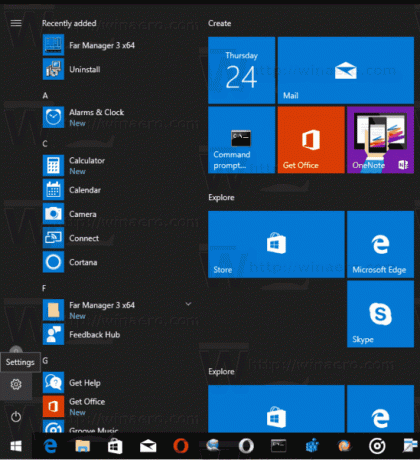 Alternativt kan du trykke på Vinne + Jeg snarveistaster sammen på tastaturet for å åpne Innstillinger-appen raskt.
Alternativt kan du trykke på Vinne + Jeg snarveistaster sammen på tastaturet for å åpne Innstillinger-appen raskt. - Innstillinger-appen vises på skjermen.

- Åpne en hvilken som helst innstilling du vil feste, for eksempel, la det være "System -> Display"-siden:

- Høyreklikk på "Vis"-elementet til venstre. Kontekstmenyen "Pin to Start" vises:

- Klikk på Fest til start kommando og bekreft operasjonen.

Visningssiden vises festet til Start-menyen. Se følgende skjermbilde.
- Gjenta trinnet ovenfor for alle innstillingene du vil feste til startskjermen.
Du er ferdig.
Merk: Det er mulig å feste kategorier av innstillinger til Start-menyen. Du kan høyreklikke på ønsket rotkategori du ser på hovedsiden til Innstillinger og velge Fest til start fra kontekstmenyen.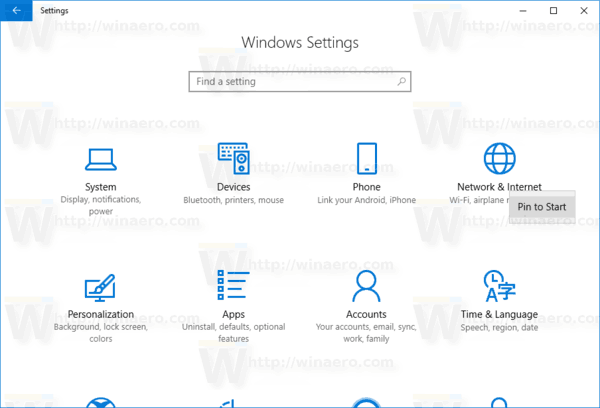 Resultatet blir som følger:
Resultatet blir som følger:
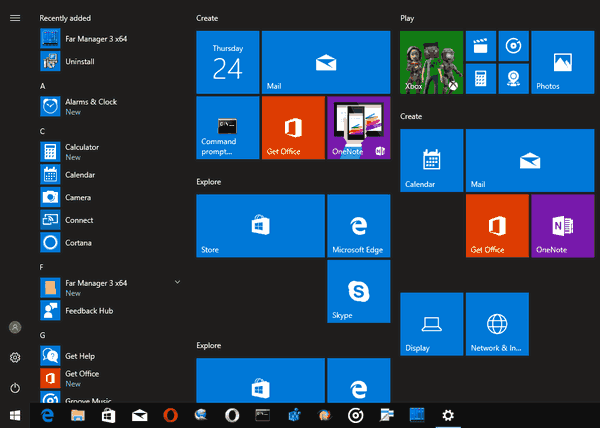
Slik løsner du festede innstillinger.
Slik løsner du festede innstillinger fra Start-menyen
For å løsne festede innstillinger har du to alternativer:
- Høyreklikk på det festede elementet i Start-menyen og velg "Løsne fra Start":
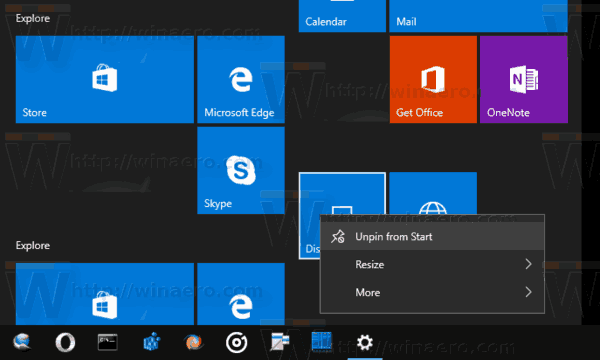
- Alternativt kan du høyreklikke på den festede delen i Innstillinger-appen og velge Løsne fra Start som vist under:
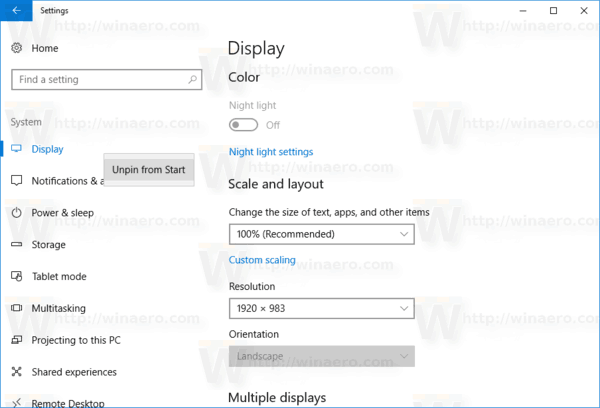
- Høyreklikk på det festede elementet i Start-menyen og velg "Løsne fra Start":
Du er ferdig.
